
電話の変更について
![]() (電話)と
(電話)と![]() (連絡帳)の画面やアイコンのデザイン、操作、設定項目が一部変更されます。
(連絡帳)の画面やアイコンのデザイン、操作、設定項目が一部変更されます。
電話画面の変更について
電話画面のデザインが一部変更されます。
通話の設定について
- 表示される項目が一部変更されます。
- 発信者番号通知の設定手順が一部変更されます。
ホーム画面で (電話)
(電話)

 設定
設定 通話アカウント
通話アカウント 詳細設定
詳細設定 その他の設定
その他の設定 マイナンバー
マイナンバー 番号を非通知/番号を通知
番号を非通知/番号を通知 - 以下の設定項目が変更されます。
| 項目 | 変更点 | |
|---|---|---|
| クイック返信 | クイック返信のメッセージが変更されます。また、 |
連絡先画面の変更について
連絡先画面のデザインおよび表示される項目が一部変更されます。
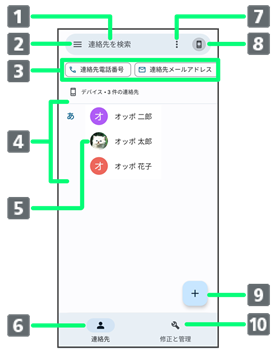
- 連絡先を検索します。
- メニューを表示します。
- 表示する連絡先をフィルタリングします。
- 登録されている連絡先が表示されます。
- 連絡先に登録されている画像が表示されます。
- 連絡先の一覧が表示されます。
- 連絡先を選択します。
- Google アカウントや連絡帳の設定ができます。
- 新しい連絡先を登録できます。
- インポート/エクスポートや指定の番号のブロックなどの設定ができます。
連絡帳の操作手順について
- 連絡先を編集する手順が一部変更されます。
ホーム画面を上にフリック/スワイプ
 (連絡帳)
(連絡帳) 対象の連絡先をタップ
対象の連絡先をタップ

 各項目を編集
各項目を編集 保存
保存 - 指定の番号をブロックする手順が一部変更されます。
ホーム画面を上にフリック/スワイプ
 (連絡帳)
(連絡帳) 修正と管理
修正と管理 ブロックした番号
ブロックした番号 電話番号を追加する
電話番号を追加する ブロックする番号を入力
ブロックする番号を入力 着信拒否設定
着信拒否設定 - SDカードから連絡先データを読み込む手順が一部変更されます。
ホーム画面を上にフリック/スワイプ
 (連絡帳)
(連絡帳) 修正と管理
修正と管理 ファイルからインポート
ファイルからインポート

 SDカード
SDカード 読み込むファイルの保存先を選択
読み込むファイルの保存先を選択 読み込むファイルを選択
読み込むファイルを選択 - SDカードに連絡先データを保存する手順が一部変更されます。
ホーム画面を上にフリック/スワイプ
 (連絡帳)
(連絡帳) 修正と管理
修正と管理 ファイルへエクスポート
ファイルへエクスポート

 SDカード
SDカード ファイルの保存先を選択
ファイルの保存先を選択 ファイル名を入力
ファイル名を入力 保存
保存